إنشاء شبكة محلية لاسلكية عبر الويب أو عبر التطبيق
الهدف
الهدف من هذا المقال هو إنشاء شبكة شبكة محلية لاسلكية (WLAN) وعرضها وتمكينها/تعطيلها باستخدام واجهة مستخدم الويب (UI) لنقطة الوصول الأساسية (AP) اللاسلكية للشركات (CBW) من Cisco.
إذا لم تكن على دراية بالمصطلحات الواردة في هذا المستند، فيمكنك مراجعة Cisco Business: مسرد المصطلحات الجديدة.
إذا كنت ترغب في التعرف على أساسيات شبكة الشبكة العنكبوتية، فتحقق من:
- Cisco Business: مرحبا بك في الشبكة اللاسلكية Wireless Mesh
- Cisco Business Wireless: الأسئلة المتكررة
لإنشاء شبكة WLAN باستخدام تطبيق جهاز محمول بدلا من واجهة مستخدم ويب، انقر فوق التبديل في أعلى المقالة.
الأجهزة القابلة للتطبيق | إصدار البرنامج الثابت
- 140 فولت من التيار المتردد (ورقة البيانات) | 10.0.1.0 (تنزيل الأحدث)
- 145 فولت من التيار المتردد (صحيفة البيانات) | 10.0.1.0 (تنزيل الأحدث)
- 240 فولت من التيار المتردد (صحيفة البيانات) | 10.0.1.0 (تنزيل الأحدث)
المقدمة
تعتمد نقاط الوصول للإرسال عبر شبكة CBW على شبكة 802. 11 a/b/g/n/ac (Wave 2) مع هوائيات داخلية. تدعم نقاط الوصول هذه أحدث معايير 802.11ac Wave 2 لتوفير أداء أعلى وإمكانية وصول أكبر وشبكات عالية الكثافة.
تستخدم هذه المقالة معدات الشبكة المعشقة. يجب أن تتضمن شبكة CBW Mesh نقطة وصول أساسية (140AC، 145AC، أو 240AC) وموسع شبكة واحد على الأقل.
عند إعداد شبكة لاسلكية، يكون إنشاء شبكة WLAN ضروريا!
خطوات التكوين
مساعدة المبتدئين
يسلط هذا القسم القابل للتبديل الضوء على نصائح للمبتدئين.
تسجيل الدخول
قم بتسجيل الدخول إلى واجهة مستخدم الويب (UI) لنقطة الوصول الأساسية. للقيام بذلك، افتح مستعرض ويب وأدخل https://ciscobusiness.cisco. قد تتلقى تحذيرا قبل المتابعة. أدخل بيانات الاعتماد.يمكنك أيضا الوصول إلى نقطة الوصول الأساسية بإدخال https://[ipaddress] (من نقطة الوصول الأساسية) في مستعرض الويب.
تلميحات الأدوات
إذا كان لديك أسئلة حول حقل في واجهة المستخدم، تحقق من تلميح الأداة الذي يبدو كالتالي: ![]()
هل تواجه مشكلة في تحديد موقع أيقونة القائمة الرئيسية المتوسعة؟
انتقل إلى القائمة الموجودة على الجانب الأيسر من الشاشة، إذا لم ترى زر القائمة، فانقر على هذه الأيقونة لفتح قائمة الشريط الجانبي.
الأسئلة المتكررة
إذا كانت لديك أسئلة لا تزال غير مجيبة، يمكنك التحقق من مستند الأسئلة المتداولة. أسئلة شائعة
الخطوة 1
قم بتشغيل نقطة الوصول إذا لم تكن قيد التشغيل بالفعل. تحقق من حالة أضواء المؤشر. عندما يضيء ضوء LED باللون الأخضر، تقدم إلى الخطوة التالية.
سيستغرق تمهيد نقطة الوصول ما بين 8 إلى 10 دقائق. يومض مؤشر LED باللون الأخضر في أنماط متعددة، ويتبدل بسرعة خلال الأخضر والأحمر والكهرماني قبل أن يتحول إلى الأخضر مرة أخرى. قد يكون هناك تنوعات صغيرة في كثافة لون مؤشر LED وصبغة الألوان.
الخطوة 2
قم بتسجيل الدخول إلى واجهة مستخدم ويب لنقطة الوصول الأساسية. افتح مستعرض ويب وأدخل https://ciscobusiness.cisco. قد تتلقى تحذيرا قبل المتابعة. أدخل بيانات الاعتماد الخاصة بك.
يمكنك أيضا الوصول إلى واجهة مستخدم الويب من خلال إدخال عنوان IP لنقطة الوصول الأساسية في مستعرض ويب أو يمكنك إستخدام تطبيق Cisco Business Wireless لإجراء تغييرات طفيفة في التكوين.
الخطوة 3
يمكن إنشاء شبكة WLAN بالانتقال إلى إعدادات لاسلكية > شبكات WLAN. ثم حدد إضافة شبكة WLAN/RLAN جديدة.
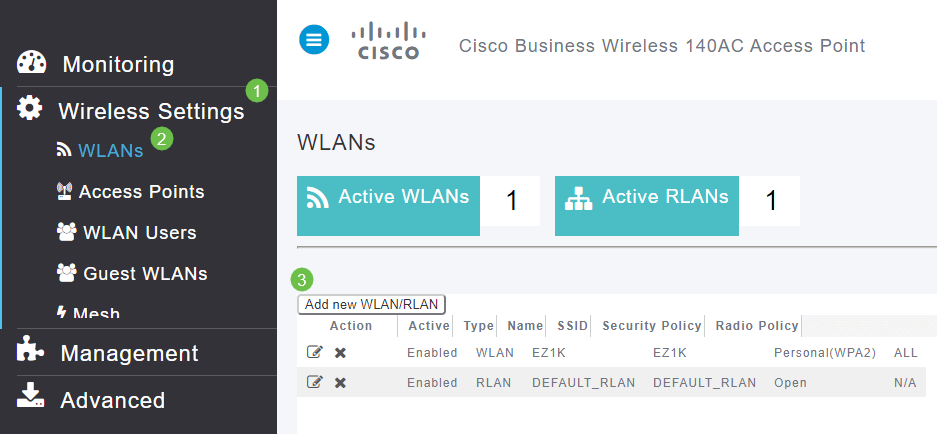
الخطوة 4
تحت علامة التبويب عام، قم بإدخال المعلومات التالية:
- معرف WLAN - تحديد رقم للشبكة المحلية اللاسلكية (WLAN)
- النوع - تحديد شبكة WLAN
- اسم ملف التعريف - عند إدخال اسم، سيتم ملء SSID تلقائيا بنفس الاسم. يجب أن يكون الاسم فريدا وألا يتجاوز 31 حرفا.
تم ترك الحقول التالية كقيمة افتراضية في هذا المثال، ولكن يتم سرد التفسيرات في حالة ما إذا كنت ترغب في تكوينها بشكل مختلف.
- SSID - يعمل اسم التوصيف أيضا كمعرف SSID. يمكنك تغيير هذا إذا أردت. يجب أن يكون الاسم فريدا وألا يتجاوز 31 حرفا.
- enable - يجب ترك هذا الأمر ممكنا للشبكة المحلية اللاسلكية (WLAN) حتى تعمل.
- سياسة الراديو - عادة ما ترغب في ترك هذا كله حتى يتمكن العملاء الذين يعملون بتردد 2.4 جيجاهرتز و 5 جيجاهرتز من الوصول إلى الشبكة.
- Broadcast SSID - عادة ما ترغب في اكتشاف SSID حتى ترغب في ترك هذا كممكن.
- إنشاء ملفات التعريف المحلية - تريد فقط تمكين هذا الخيار لعرض نظام التشغيل الذي يتم تشغيله على العميل أو لعرض اسم المستخدم.
طقطقة يطبق.

الخطوة 5
سيتم نقلك إلى علامة التبويب أمان شبكة WLAN.
في هذا المثال، تم ترك الخيارات التالية كافتراضي:
- تم تعطيل شبكة الضيوف ومساعد الشبكة الموجود في مكان الاحتجاز وتصفية MAC.
- WPA2 شخصي - Wi-Fi Protected Access 2 مع تنسيق عبارة مرور مفتاح مشترك مسبقا (PSK) - ASCII. يمثل هذا الخيار Wi-Fi Protected Access 2 مع مفتاح مشترك مسبقا (PSK).
WPA2 Personal هي طريقة تستخدم لتأمين شبكتك باستخدام مصادقة PSK. يتم تكوين PSK بشكل منفصل على كل من نقطة الوصول الأساسية، وتحت سياسة أمان شبكة WLAN، وعلى العميل. لا يعتمد WPA2 Personal على خادم مصادقة على شبكتك.
- تنسيق عبارة المرور - يتم ترك ASCII كافتراضي.
تم إدخال الحقول التالية في هذا السيناريو:
- إظهار عبارة المرور - انقر فوق خانة الاختيار للتمكن من رؤية عبارة المرور التي تدخلها.
- عبارة المرور - أدخل اسما لاسم عبارة المرور (كلمة المرور).
- تأكيد عبارة المرور - أدخل كلمة المرور مرة أخرى للتأكيد.
طقطقة يطبق. سيقوم هذا تلقائيا بتنشيط شبكة WLAN الجديدة.

الخطوة 6
تأكد من حفظ التكوينات الخاصة بك عن طريق النقر فوق أيقونة حفظ في اللوحة اليمنى العليا من شاشة واجهة مستخدم الويب.

عرض شبكة WLAN
لعرض شبكة WLAN التي أنشأتها، حدد إعدادات اللاسلكي > شبكات WLAN. سترى عدد شبكات WLAN النشطة مرفوعة إلى 2، ويتم عرض شبكة WLAN الجديدة.
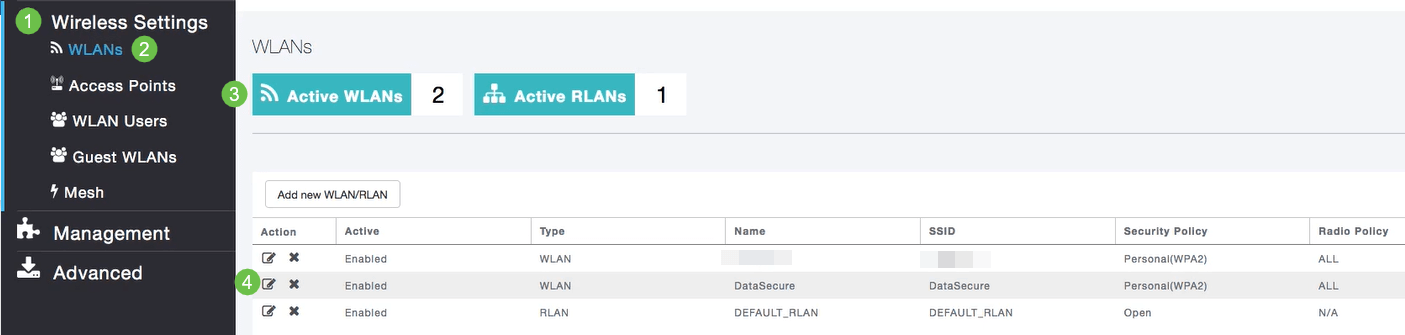
تمكين أو تعطيل شبكة WLAN
عند النقر فوق تطبيق في نهاية إعداد الشبكة المحلية اللاسلكية (WLAN)، يتم تنشيط الشبكة المحلية اللاسلكية (WLAN) تلقائيا. إذا كنت بحاجة في أي وقت إلى تعطيل شبكة WLAN أو تمكين شبكة WLAN التي تم تعطيلها، اتبع هذه الخطوات.
الخطوة 1
انتقل إلى الإعدادات اللاسلكية > شبكات WLAN/RLAN. انقر أيقونة التحرير المجاورة للشبكة المحلية اللاسلكية (WLAN) التي تريد تمكينها أو تعطيلها.
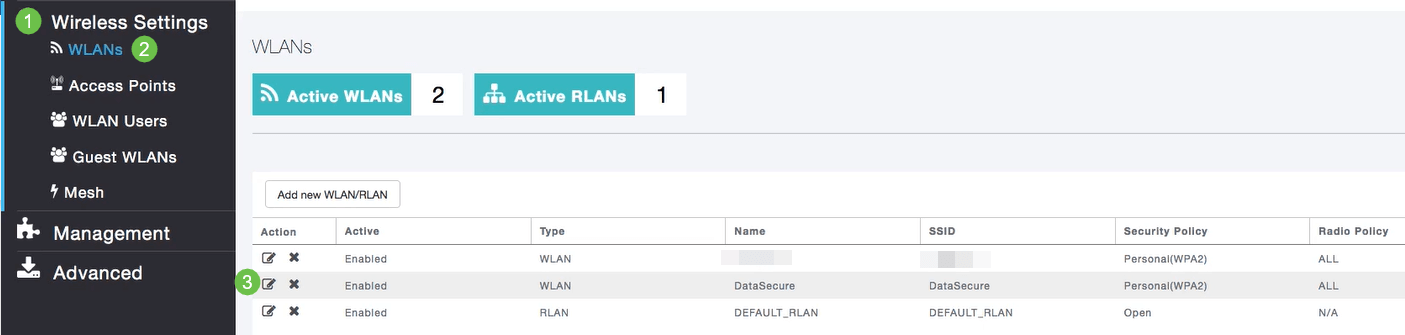
الخطوة 2
في نافذة تحرير WLAN/RLAN، ضمن عام، حدد يمكن أو معطل لتمكين/تعطيل WLAN/RLAN. طقطقة يطبق.
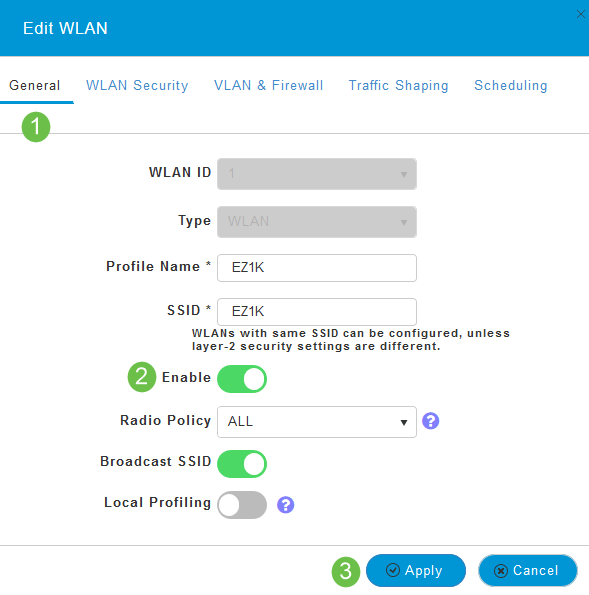
الخطوة 3
تأكد من حفظ التكوينات الخاصة بك عن طريق النقر فوق أيقونة حفظ في اللوحة اليمنى العليا من شاشة واجهة مستخدم الويب.

القرار
لقد قمت الآن بإنشاء شبكة WLAN على شبكة CBW الخاصة بك. استمتع، وأشعر بحرية إضافة المزيد إذا كان ذلك يناسب إحتياجاتك.
محفوظات المراجعة
| المراجعة | تاريخ النشر | التعليقات |
|---|---|---|
1.0 |
30-Apr-2020 |
الإصدار الأولي |
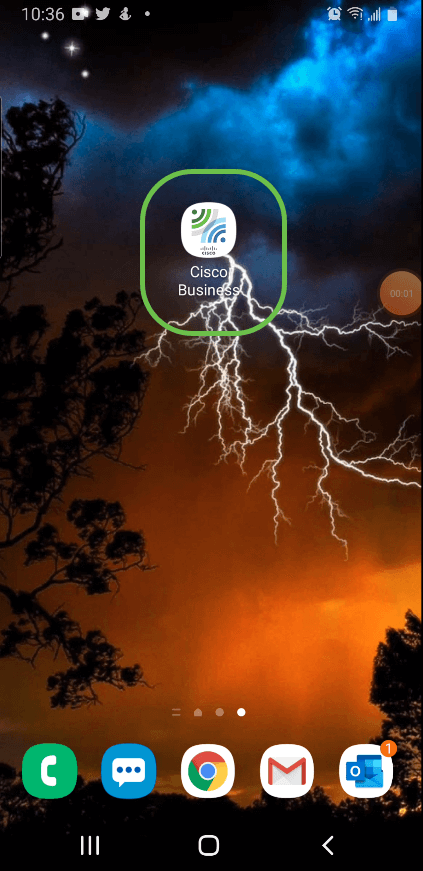


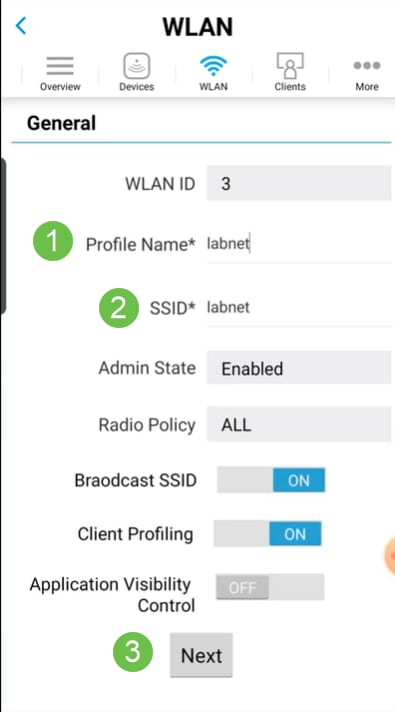





 التعليقات
التعليقات